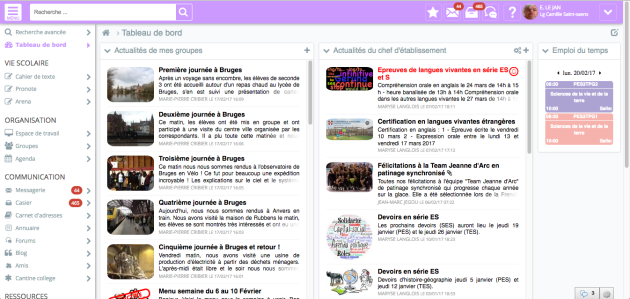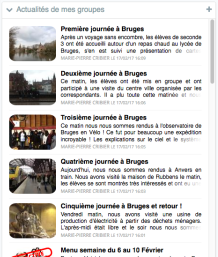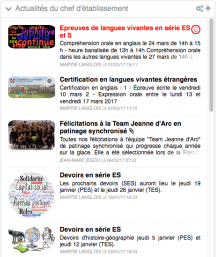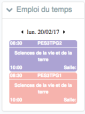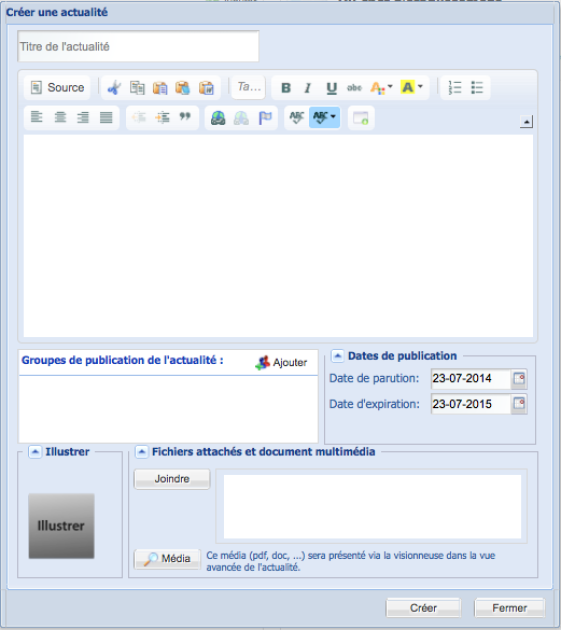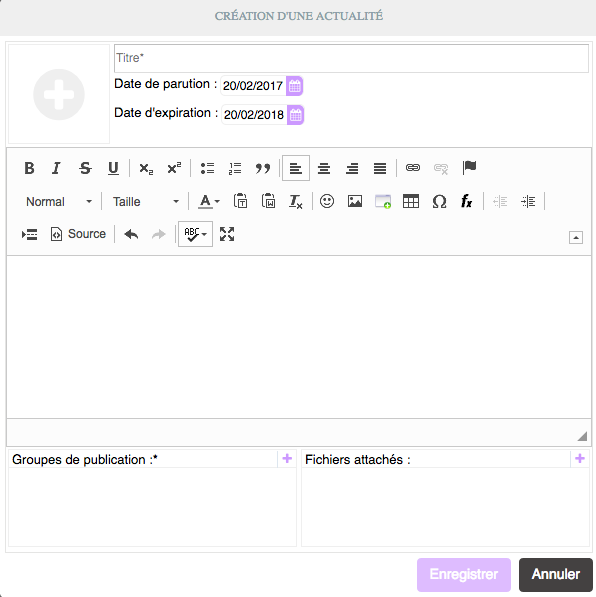Actualités : Les éléments d'un journal de groupe ou d'un journal d'établissement.
Introduction :
Les actualités sont publiées pour un groupe, des groupes ou tout l'établissement. Elles se répartissent en deux ensembles, les actualités du (des) chef(s) d'établissement d'une part et les actualités des groupes d'autre part.
La mise à jour du 13 Février 2017 a permis la création d'un tableau de bord qui assure désormais l'affichage du journal de l'établissement. Cette mise à jour s'est accompagné d'un changement de l'éditeur des actualités, les media liés aux articles ont été supprimés à l'avantage de l'intégration d'une liseuse des pièces jointes accessibles aux outils nomades.
Ce changement implique une adaptation de ce descriptif de mode d'emploi.
Toutes les actualités partagent le même type d'éditeur. Il permet une rédaction riche de l'actualité. Chaque actualité dispose d'une possibilité d'affichage d'un média ou d'accompagnement d'une pièce jointe. La publication respecte un calendrier que l'auteur doit veiller à renseigner afin que les actualités affichées pour les destinataires ne restent pas en permanence dans le journal.
Pour accéder à l'éditeur il faut désormais décider de son affichage. Il faut donc cliquer sur la petite flèche vers le bas au dessus du champ de saisie.
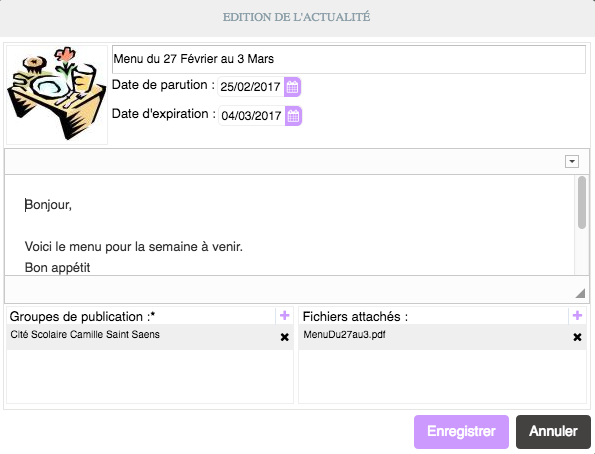
ce qui permet l'affichage des outils d'édition.
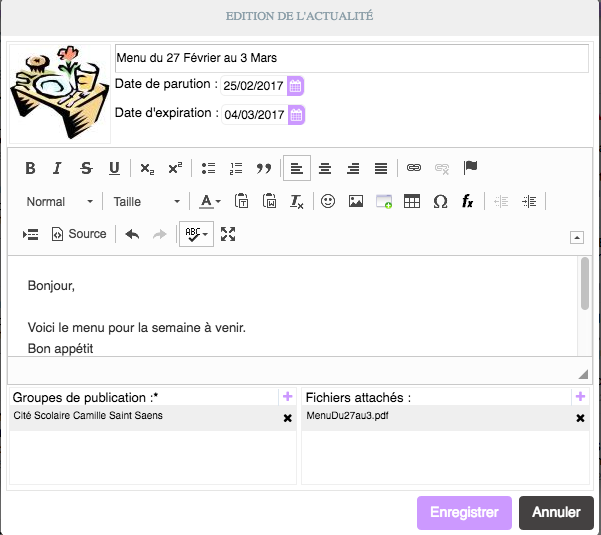
Les actualités disposent d'une "vignette" ou illustration et d'une possibilité d'embarquer une ou plusieurs pièces jointes.
Les actualités renvoient par un lien directement sur le journal du groupe où elle a été publiée.
La liste des groupes s'obtient en cliquant sur l'icône "groupe" ![]() située à droite sous le champ d'affichage de l'actualité.
située à droite sous le champ d'affichage de l'actualité.
Une actualité échue est invisible pour les destinataires mais reste accessible pour l'auteur.
Il est essentiel de veiller à ce que la parution de l'actualité soit bornée en aval de sa publication. Le paramétrage par défaut sur 1 année altère très vite la vitalité du journal si elle n'est pas modifiée.
L'actualité échue se présente comme ceci dans le journal de son auteur.
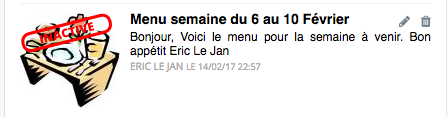
L'intérêt de conserver ces actualités est qu'elles peuvent éventuellement être publiées de nouveau ou servir de modèle à d'autres actualités.
Le(s) chef(s) d'établissement peuvent déléguer l'édition des actualités de l'établissement aux personnels de leur choix. Ils peuvent aussi donner à l'affichage une propriété particulière, affichage en rouge et affichage dans un popup, à des actualités qu'ils jugent essentielles (coche "actualité prioritaire")
ÉcranLes actualités : Les zones de publication
- 1 Actualités des groupes institutionnels et des groupes locaux
Cet espace affiche les journaux des groupes de l'ENT[2][1]. On peut publier un nouvel article directement à partir de cet espace, il faudra alors choisir les groupes où l'article sera publié. On peut rejoindre les groupes et publier depuis le journal de groupe, cette solution permet de s'affranchir du choix des groupes.
Depuis la mise à jour du 13 Février le journal des groupes conserve l'ancienne présentation. Pour éviter les surprises lors de la publication et de l'affichage dans le tableau de bord, veillez à publier à partir du journal de l'établissement.
- 2 Actualités de l'établissement.
- 3 Widget Cahier de texte.
Séquence de consultation ou d'édition d'actualité.
L'enchaînement de captures d'écran ci-dessous vous montre la consultation et l'édition d'une actualité.
ProcédureActualités : Accès aux journaux de groupes et aux pièces jointes, création d'actualités
Les images enchaînées dans cette procédure sont commentées plus bas sur la page.

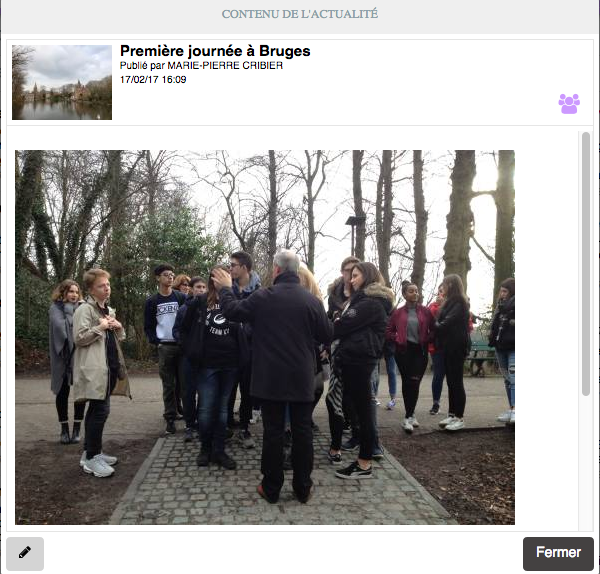
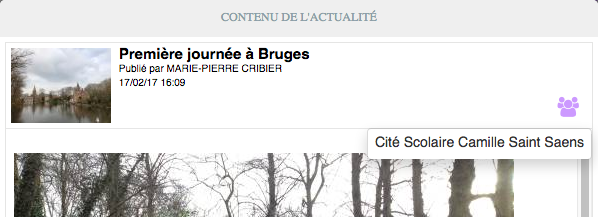
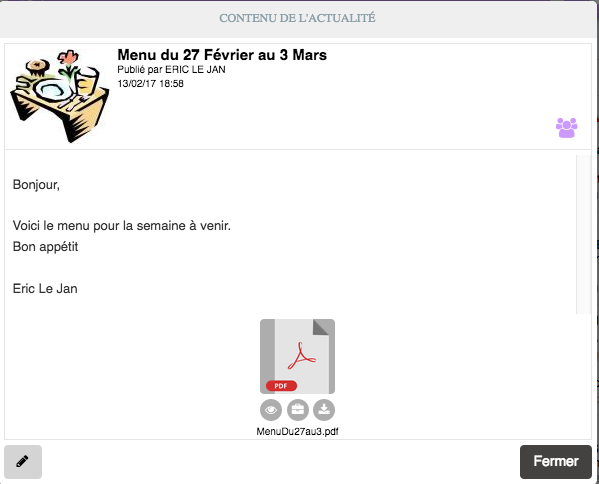

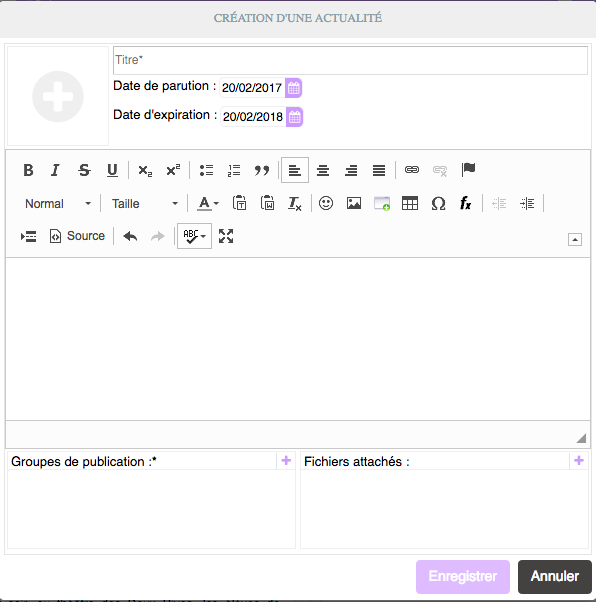
Accès au journal des groupes
Le titre de l'actualité permet son affichage
L'icône groupe
 permet d'afficher les groupes cibles et de rejoindre l'un de ces groupes en cliquant sur son intitulé.
permet d'afficher les groupes cibles et de rejoindre l'un de ces groupes en cliquant sur son intitulé.La ou les pièce(s) jointe(s) peut(vent) être visualisée(s) grâce à la visionneuse, déposée(s) dans l'espace personnel ou téléchargée(s) sur la machine de travail.
Ces trois éléments des actualités en font des vecteurs d'information mais aussi de distribution de documents ou de valorisation d'un media.
Ajout d'une actualité : création, groupes de diffusion, durée de publication, illustration
L'utilisation du bouton "ajouter" permet de faire apparaître l'éditeur de l'actualité.
Une fois l'éditeur en place les étapes de publication sont :
La rédaction du contenu
La mise en place d'un logo d'illustration
Le choix d'une durée de publication
Le choix de groupes destinataires de l'actualité
Le choix d'une ou de plusieurs pièces jointes
Le choix d'un document "media" à afficher dans un espace réservé au dessus du texte de l'actualité.
Toutes les étapes de création d'une actualité contribuent à la rendre pertinente. Les documents joints permettent par exemple de limiter le recours systématique à la messagerie interne, en dépit de sa facilité d'utilisation, pour la transmission de documents au groupe cible.
En effet la notification de parution d'une actualité à l'ensemble des membres du groupe assure une diffusion aussi efficace que le message interne.
Éditeur d'actualité dans le détail.
L'écran ci-dessous vous montre l'ancien éditeur disponible dans les journaux de groupes
ÉcranÉditer une actualité : un secteur de la fenêtre popup par fonction.(version journal des groupes)
- 1 le titre de l'actualité

Choisissez un titre qui renseigne sur le contenu.
- 2 Éditeur de contenu

Vous disposez d'un éditeur limité par rapport à l'éditeur des documents de l'ENT[2], vous pouvez néanmoins insérer des images à partir de votre espace documentaire personnel, insérer des liens, modifier les caractéristiques du texte, insérer des listes, vérifier la correction orthographique dans toutes les langues pratiquées dans la Cité Scolaire.
- 3 Champ de saisie
Ce champ peut accueillir un copier/coller depuis un document Word ou OpenOffice.
- 4 Date de publication et durée de publication
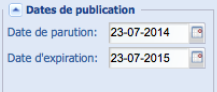
Par défaut la durée est de 1 an et la date celle du jour de la rédaction. Vous pouvez changer la date de parution pour anticiper la rédaction d'une annonce par exemple. Il est essentiel de limiter la publication dans le temps sinon la notion de journal n'est pas respectée.
Une fois l'actualité échue elle est invisible pour les usagers mais reste à disposition de l'auteur. Il est donc possible de prolonger sa publication.
- 5 Publier dans un ou des groupes.
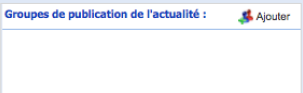
La publication à partir de la page de garde du journal de l'établissement impose de choisir un ou des groupes cibles. En revanche la publication à partir du journal d'un groupe est automatiquement limitée au journal du groupe en question.
Le choix des groupes se fait à partir de l'annuaire "Pentila/Nero" donc dans un périmètre lié à notre statut dans l'ENT[2].
- 6 Illustration
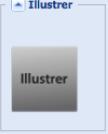
Cette illustration est une imagette qui s'affiche devant le résumé de l'actualité dans le journal. Elle permet de catégoriser les actualités en les rendant repérables par les lecteurs. Cela permet de guider le lecteur en lui donnant un repère dans le journal.
- 7 Pièces jointes

C'est une possibilité qui assure un rôle dans la mise à disposition des documents pour le groupe. On est alors au delà du journal dans une consultation qui peut accompagner l'approfondissement d'une notion, pour une actualité relative à un élément de programme, ou permettre d'expliciter un formulaire par exemple.
- 8 Ajout d'un media

Le format du media doit être accessible à la visionneuse. Il vient se mettre en place au dessus de l'actualité et la complète. Par exemple il peut s'agir du menu de la semaine qui s'affiche donc à l'ouverture de l'actualité.
- 9 Création de l'actualité.

C'est le bouton qui déclenche la publication à la date de parution renseignée précédemment.
Éditeur d'actualité dans le détail : nouvelle version
L'écran ci-dessous vous montre le nouvel éditeur disponible dans le journal de l'établissement.
ÉcranLe nouvel éditeur d'actualités : Édition à partir du journal de l'établissement.
- 1 Choix du titre

Cet élément est requis pour la sauvegarde de l'actualité.
- 2 vignette d'actualité
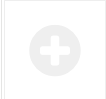
Identité de l'actualité, lorsqu'elle est rattaché à un groupe ou à un événement récurrent, on ajoute une imagette en la sélectionnant sur la machine cliente ou dans son espace de travail personnel.
- 3 Durée de vie de l'actualité
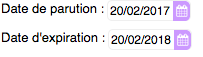
Il est essentiel de veiller à choisir la date d'expiration de l'actualité pour que les lecteurs voient leur journal évoluer au fil du temps.
Il est aussi possible de rédiger une actualité de façon anticipée et de la publier ultérieurement en agissant sur la date de parution.
- 4 Éditeur Riche xhtml

Cet éditeur est pourvu de tous les outils permettant de rédiger un vrai article de journal.
On peut aussi insérer des "iframe" pourvu que les cibles soient hébergées sur des serveurs sécurisés (https://) ce qui est de plus en plus fréquent pour les ressources pédagogiques.
- 5 Bouton de dépliage / pliage des menus de l'éditeur.

Dans cette nouvelle version les outils sont masqués lors de l'ouverture du popup.
Si vous avez créé votre article dans l'éditeur de l'ENT[2][3] vous pouvez simplement coller votre texte dans le champ de saisie.
Si vous voulez éditer votre actualité sur place dans le popup il faut "déplier" les menus en cliquant sur la petite flèche.
- 6 Champ de saisie.
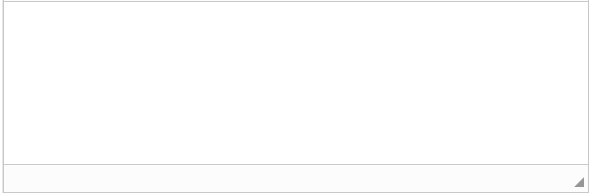
Vous pouvez agrandir le champ en hauteur en utilisant la flèche en bas et à droite.
- 7 Choix des groupes cibles de l'actualité
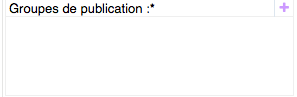
Le bouton "+" permet d'accéder à l'annuaire pour cibler les groupes.
- 8 Pièces jointes
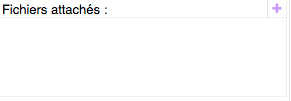
Au delà des possibilité d'intégration directe des illustrations dans l'actualité, ce champ permet d'ajouter des pièces jointes, qui seront alors proposées au lecteur dans une visionneuse.
Il sera aussi possible de copier la pièce jointe dans son espace personnel ou de la télécharger.
- 9 Bouton de sauvegarde de l'actualité

Ce bouton devient actif dès qu'un titre est donné à l'actualité.
Conclusion :
Je reste à l'écoute pour vous donner plus de précisions. Vous pouvez utiliser le forum du groupe pour venir poser des questions.